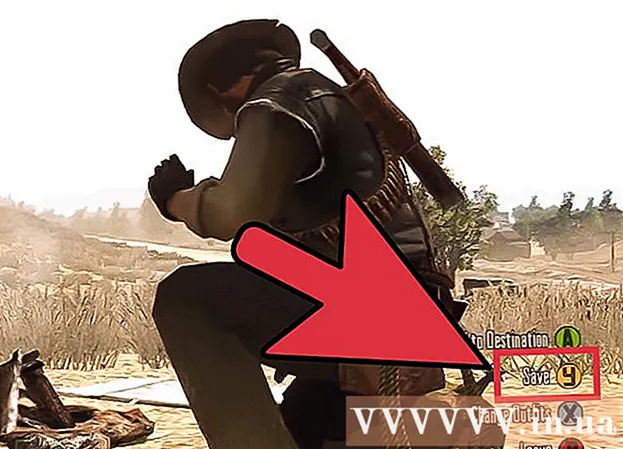Contenu
Il ne fait aucun doute qu'en plus des fonctions du téléphone lui-même, les applications sont les composants qui rendent le smartphone encore plus intelligent. Il est également sûr de dire qu'Apple est aujourd'hui le leader mondial des smartphones. De plus, cette entreprise se classe au premier rang dans la production d'applications. La communauté des développeurs d'applications d'Apple a créé plus de 775 000 applications pour divers produits de l'entreprise tels que l'iPhone, l'iPad et l'iPod dans le monde entier et a dépensé des milliards de dollars pour celles-ci. L'App Store d'Apple est l'endroit où vous pouvez obtenir toutes ces applications. Certains sont téléchargeables gratuitement, tandis que d'autres sont disponibles au pair. Apple a récemment annoncé que plus de 40 milliards d'applications avaient été téléchargées depuis l'App Store depuis son lancement en 2008. Apple affirme que près de 20 milliards d'applications ont été téléchargées en 2012 seulement. La société prétend également avoir plus de 500 millions d'utilisateurs actifs de l'App Store. Si vous utilisez l'un des produits Apple et souhaitez télécharger des applications depuis l'App Store d'Apple, vous devez disposer d'un identifiant Apple. Le même compte Apple ID peut être utilisé pour télécharger l'application depuis l'iTunes Store, l'App Store, l'iBookstore et le Mac App Store. Suivez les étapes simples ci-dessous pour créer un compte Apple ID et être en mesure de com / iphone-5-review / télécharger des applications de l'App Store d'Apple sur votre appareil.
Pas
 1 Créez un compte Apple ID sur iPhone.
1 Créez un compte Apple ID sur iPhone. 2 La toute première chose que vous devez faire sur votre iPhone est de trouver et d'ouvrir l'App Store. Vous pouvez rechercher l'icône bleue de l'App Store avec un « A » encerclé.
2 La toute première chose que vous devez faire sur votre iPhone est de trouver et d'ouvrir l'App Store. Vous pouvez rechercher l'icône bleue de l'App Store avec un « A » encerclé.  3 Ensuite, vous devez parcourir les applications disponibles et trouver ce que vous souhaitez télécharger. Il en existe différentes listes : nouvelles applications, applications populaires et fréquemment téléchargées, applications recommandées, applications com actuelles / top 25. Vous pouvez également parcourir les catégories d'applications pour des recherches rapides et faciles.De plus, vous pouvez rechercher des applications spécifiques à télécharger en cliquant sur la barre de recherche et en entrant des mots-clés ou le nom de l'application.
3 Ensuite, vous devez parcourir les applications disponibles et trouver ce que vous souhaitez télécharger. Il en existe différentes listes : nouvelles applications, applications populaires et fréquemment téléchargées, applications recommandées, applications com actuelles / top 25. Vous pouvez également parcourir les catégories d'applications pour des recherches rapides et faciles.De plus, vous pouvez rechercher des applications spécifiques à télécharger en cliquant sur la barre de recherche et en entrant des mots-clés ou le nom de l'application.  4 Une fois que vous avez trouvé l'application que vous recherchez, cliquez dessus pour afficher les détails. Les détails de l'application peuvent inclure sa description complète, le nom du développeur ou de l'entreprise, le prix (si l'application n'est pas disponible gratuitement), ainsi que les critiques et les notes fournies par d'autres utilisateurs d'iPhone.
4 Une fois que vous avez trouvé l'application que vous recherchez, cliquez dessus pour afficher les détails. Les détails de l'application peuvent inclure sa description complète, le nom du développeur ou de l'entreprise, le prix (si l'application n'est pas disponible gratuitement), ainsi que les critiques et les notes fournies par d'autres utilisateurs d'iPhone.  5 Ensuite, vous devez cliquer sur le bouton Installer pour télécharger l'application sur votre appareil. En conséquence, une nouvelle fenêtre apparaîtra vous demandant de vous connecter ou de créer un nouvel identifiant Apple. Sélectionnez l'option pour créer un nouvel identifiant Apple, remplissez les informations requises, puis cliquez sur le bouton Terminé.
5 Ensuite, vous devez cliquer sur le bouton Installer pour télécharger l'application sur votre appareil. En conséquence, une nouvelle fenêtre apparaîtra vous demandant de vous connecter ou de créer un nouvel identifiant Apple. Sélectionnez l'option pour créer un nouvel identifiant Apple, remplissez les informations requises, puis cliquez sur le bouton Terminé.  6 Vous devrez lire les conditions générales de l'App Store d'Apple et cliquer sur le bouton Accepter situé au bas de la page pour continuer.
6 Vous devrez lire les conditions générales de l'App Store d'Apple et cliquer sur le bouton Accepter situé au bas de la page pour continuer. 7 Ensuite, vous devrez entrer votre adresse e-mail, votre date de naissance, répondre à la question de sécurité et créer un mot de passe.
7 Ensuite, vous devrez entrer votre adresse e-mail, votre date de naissance, répondre à la question de sécurité et créer un mot de passe. 8 Après cela, vous devez sélectionner un mode de paiement pour les applications payantes (et aucun paiement pour les applications gratuites) et cliquer sur le bouton "Suivant".
8 Après cela, vous devez sélectionner un mode de paiement pour les applications payantes (et aucun paiement pour les applications gratuites) et cliquer sur le bouton "Suivant". 9 Vous verrez maintenant une nouvelle fenêtre vous demandant de vérifier votre compte. Vous devez vérifier votre courrier électronique pour activer votre compte. Après avoir cliqué sur le lien, vous serez automatiquement invité à vous connecter à votre compte avec votre nom de compte et votre mot de passe.
9 Vous verrez maintenant une nouvelle fenêtre vous demandant de vérifier votre compte. Vous devez vérifier votre courrier électronique pour activer votre compte. Après avoir cliqué sur le lien, vous serez automatiquement invité à vous connecter à votre compte avec votre nom de compte et votre mot de passe.  10 Si vous avez suivi toutes les étapes décrites précédemment, vous avez créé avec succès un compte Apple et avez désormais le droit de télécharger des applications et de profiter des services iTunes, iBookstore et App store sur votre iPhone, iPad ou iPod.
10 Si vous avez suivi toutes les étapes décrites précédemment, vous avez créé avec succès un compte Apple et avez désormais le droit de télécharger des applications et de profiter des services iTunes, iBookstore et App store sur votre iPhone, iPad ou iPod.